
Aprende en Comunidad
Avalados por :





¡Acceso SAP S/4HANA desde $100!
Acceso a SAPExportar imágenes basadas en URL a PDF y Excel desde Web Intelligence: Guía paso a paso con BI 4.1 SP6, SP7 y BI 4.2
- Creado 01/03/2024
- Modificado 01/03/2024
- 25 Vistas
Hello everyone,
Otra solicitud de larga data de los clientes se ha implementado en Web Intelligence, pero sin mucho bombo. Tan poco, que no me di cuenta de que se había implementado hasta hace poco.
Ahora tenemos la capacidad de exportar imágenes basadas en URL a PDF y Excel desde Web Intelligence.
Esto ha sido una queja de los usuarios desde hace tiempo y ahora es posible hacerlo.
Anteriormente, si creabas un informe de WebI con una imagen de una URL, al exportarlo a PDF o Excel obtenías una celda en blanco.
A partir de BI 4.1 SP6, SP7 y BI 4.2, eso ya no es necesariamente el caso.
Puedes hacer modificaciones en el registro para permitir que las imágenes de URL se incrusten en ambos formatos.
(Ten en cuenta que las instrucciones para Linux también se incluyen en la guía del usuario a continuación.)
Esta información se encuentra en los manuales de usuario de Web Intelligence.
Estoy utilizando http://help.sap.com/businessobject/product_guides/sbo41/en/sbo41sp7_webi_user_guide_en.pdf
En la sección 7.7 en la página 448.
Aquí tienes paso a paso cómo hacerlo:
Crea un documento en blanco de WebI.
Agrega una celda en blanco.
Haz clic derecho en la celda y selecciona Formato de llamada.
Haz clic en la selección de Apariencia a la izquierda.
Selecciona el botón de radio Imagen desde dirección e inserta la dirección de la imagen como se muestra.

Haz clic en Aceptar.
Después de redimensionar la celda, tendrás lo siguiente:

Guarda el informe.
Si ahora exportas a PDF, no verás la imagen, verás algo como esto:
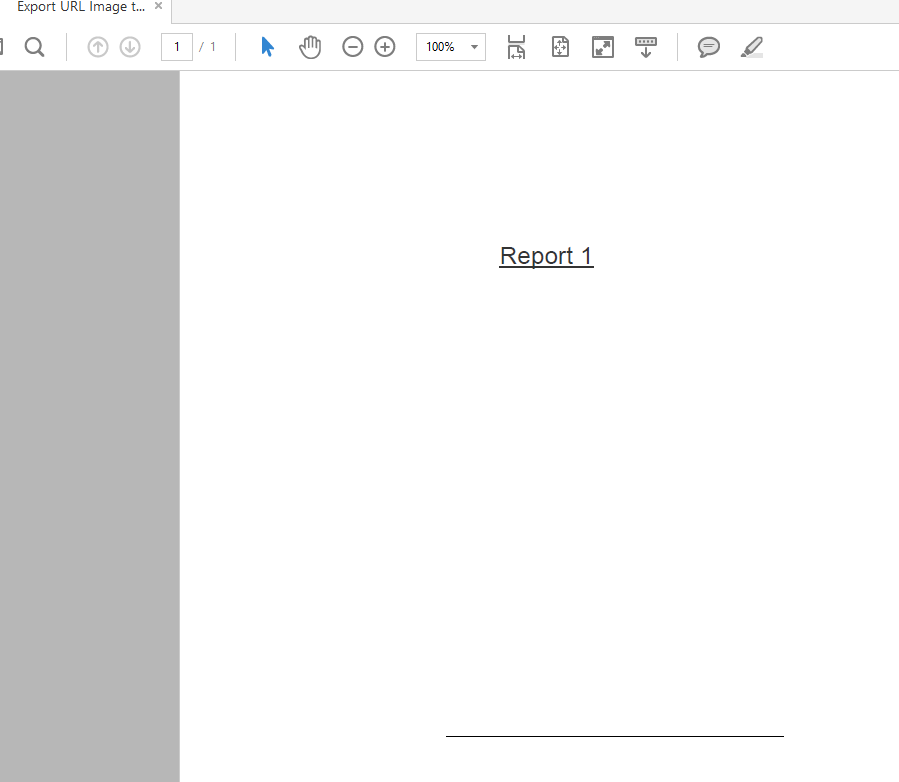
Ahora para implementar las modificaciones en el registro para que funcione.
Abre el registro y ve a HKEY_LOCAL_MACHINE\SOFTWARE\SAP BusinessObjects\Suite XI 4.0\default\WebIntelligence\BlobManager
Crea/Modifica el valor de cadena ResolveHTTPUrl y establece su valor en yes.
Crea/Modifica el valor de cadena PROXY y establece su valor en <proxy>:<portnumber>, donde reemplazas <proxy> con el nombre de tu proxy y <portnumber> con el puerto del proxy.
Se verá algo así:
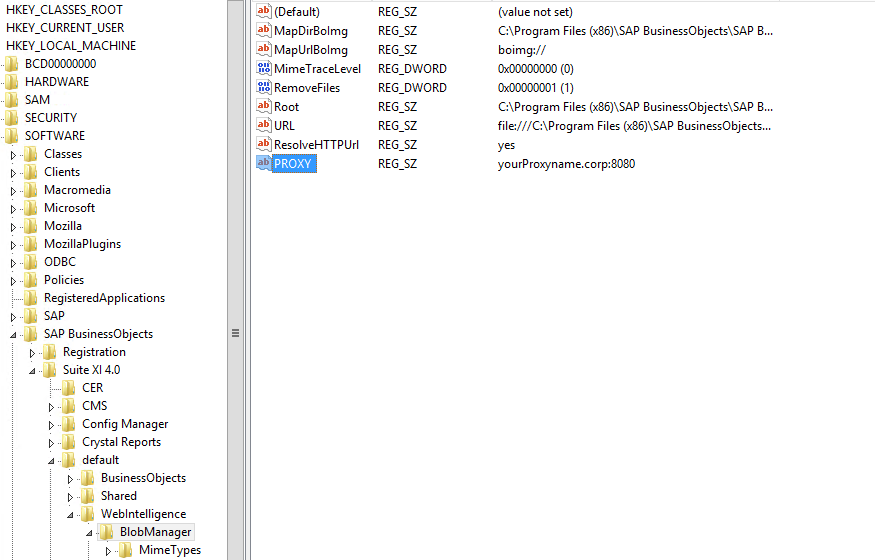
Ahora que esos están configurados, puedes intentar exportar de nuevo.
Suponiendo que la información anterior está configurada correctamente, ahora deberías ver la imagen de la siguiente manera:
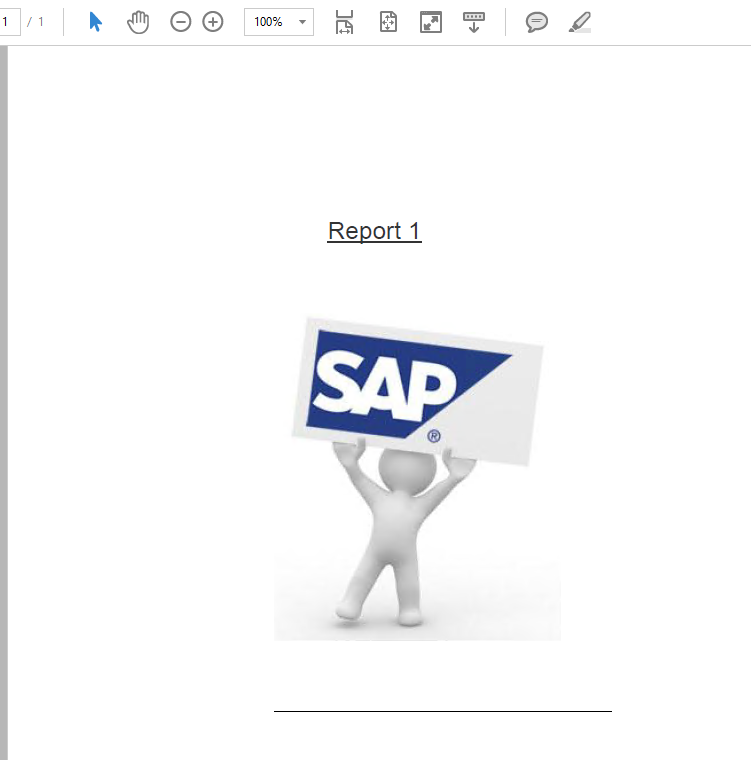
Excel
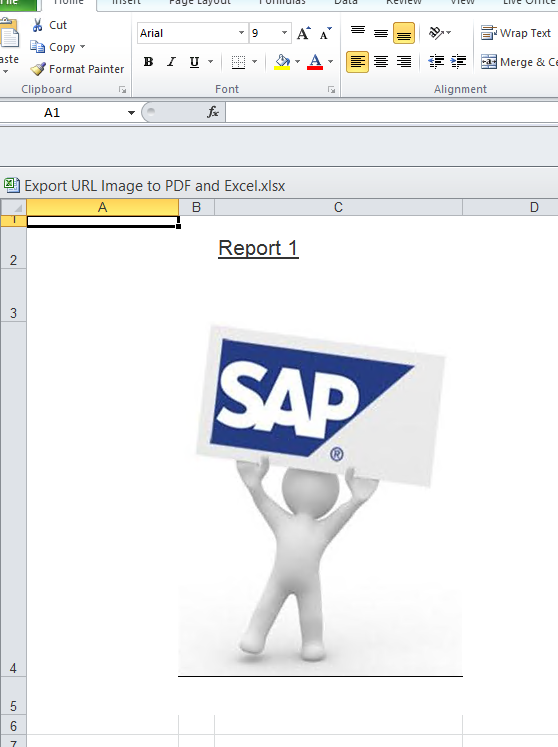
¡Eso es todo!
Ahora puedes exportar tus imágenes basadas en URL a PDF o Excel desde Web Intelligence.
Si estás utilizando el Cliente Rico de Web Intelligence, realizarías los mismos cambios que arriba, pero bajo HKEY_LOCAL_MACHINE\SOFTWARE\Wow6432Node\SAP BusinessObjects\Suite XI 4.0\default\WebIntelligence\BlobManager
En Unix:
Necesitas modificar el archivo boconfig.cfg que se encuentra en la carpeta $installdir/setup.
En el archivo boconfig.cfg, localiza la sección Software\SAP BusinessObjects\Suite XI 4.0\default\WebIntelligence\BlobManager y haz lo siguiente:
1. Crea o modifica el valor ResolveHTTPUrl a yes para tener la siguiente línea:
"<ResolveHTTPUrl>"=string:"<yes>".
2. Crea o modifica el valor PROXY a <proxy>:<port>, donde
Sin respuestas
 No hay respuestas para mostrar
Se el primero en responder
No hay respuestas para mostrar
Se el primero en responder
© 2025 Copyright. Todos los derechos reservados.
Desarrollado por Prime Institute

